
Cách đây vài tháng, Google đã phát hành Android 12 chính thức và gần đây hãng cũng đã tung ra các phiên bản beta của Android 12L.
Không dừng lại ở đó, mới đây gã khổng lồ tìm kiếm đã phát hành bản xem trước đầu tiên dành cho nhà phát triển (first developer preview) của Android 13, gọi tắt là Android 13 DP1.
Google cho biết Android 13 DP1 sẽ mang đến nhiều tính năng mới như biểu tượng ứng dụng theo chủ đề (themed icons), trình chọn ảnh tập trung vào quyền riêng tư (privacy-focused system photos picker), quyền truy cập Wi-Fi mới và nhiều tính năng cũng như cải tiến khác.
Nếu bạn đang sở hữu smartphone Pixel 4/4a trở lên, bạn đã có thể cài đặt và trải nghiệm sớm các tính năng kể trên của Android 13 ngay từ bây giờ.
Lưu ý quan trọng: Android 13 DP1 là phiên bản dành cho mục đích thử nghiệm. Nó vẫn còn nhiều vấn đề và có thể biến thiết bị thành “cục gạch”. Bởi vậy, chúng tôi không khuyến khích bạn cài đặt nó trên thiết bị chính.
Chuẩn bị
Sau đây là những thứ bạn cần chuẩn bị trước khi cài đặt Android 13 DP1:
- Một thiết bị tương thích với Android 13 chẳng hạn như Pixel 4, Pixel 4 XL, Pixel 4a, Pixel 4a 5G, Pixel 5, Pixel 5a, Pixel 6 hay Pixel 6 Pro.
- Cáp USB để kết nối điện thoại và máy tính.
- Cài đặt sẵn trình Android Studio (Android SDK) vào máy tính theo hướng dẫn ở địa chỉ sau. Với Android SDK bạn sẽ có thể chạy các lệnh ADB và Fastboot để sao chép file cập nhật từ máy tính vào điện thoại.
Tải những file cần thiết
Sau khi đã chuẩn bị những thứ kể trên, bạn cần tải thêm một số file cần thiết cho việc cài (flash) Android 13 vào điện thoại.
Chúng tôi khuyến khích bạn tải file cập nhật dạng OTA bởi vì phiên bản này sẽ không xóa toàn bộ dữ liệu trên điện thoại. Hơn nữa, khi cài đặt qua file cập nhật OTA, bạn sẽ tự động nhận được các phiên bản xem trước dành cho nhà phát triển các bản beta mới.
Khởi động điện thoại vào chế độ khôi phục
Sau khi đã có đủ mọi thứ cần thiết, bạn cần khởi động lại (reboot) điện thoại vào chế độ khôi phục (recovery mode) để cài file cập nhật OTA. Sau đây là các bước hướng dẫn chi tiết:
Bước 1: Tắt nguồn điện thoại.
Bước 2: Nhấn và giữ đồng thời các nút Nguồn (power) và nút giảm âm lượng (volume down).
Bước 3: Sử dụng các nút tăng/giảm âm lượng để di chuyển con trỏ chọn đến tùy chọn Recovery mode.
Bước 4: Bấm nút nguồn để chọn tùy chọn Recovery mode.
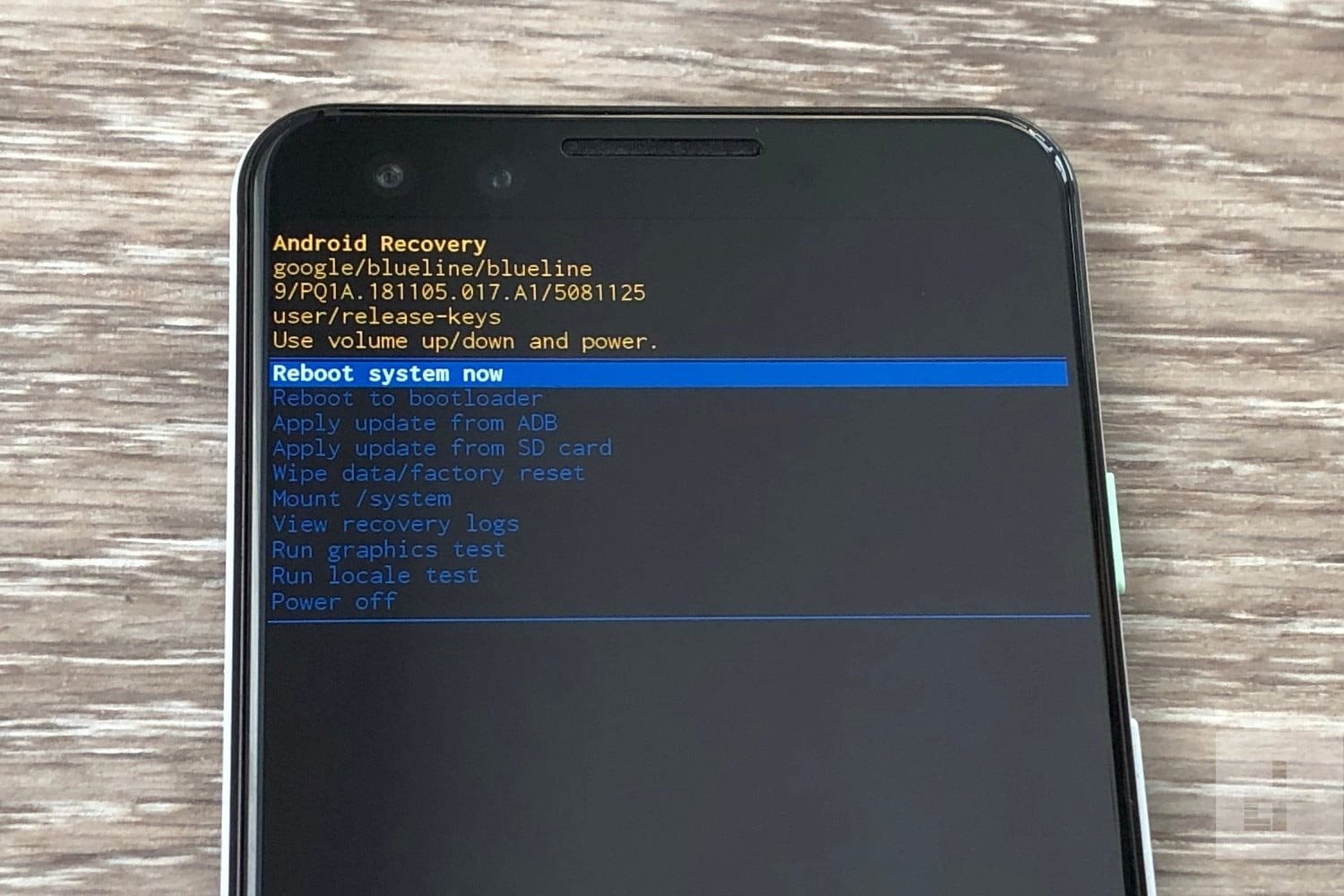
Bước 5: Khi thấy logo Android cùng với dấu chấm than xuất hiện, bạn cần bấm đồng thời các nút nguồn và tăng âm lượng và giữ trong khoảng 1 giây.
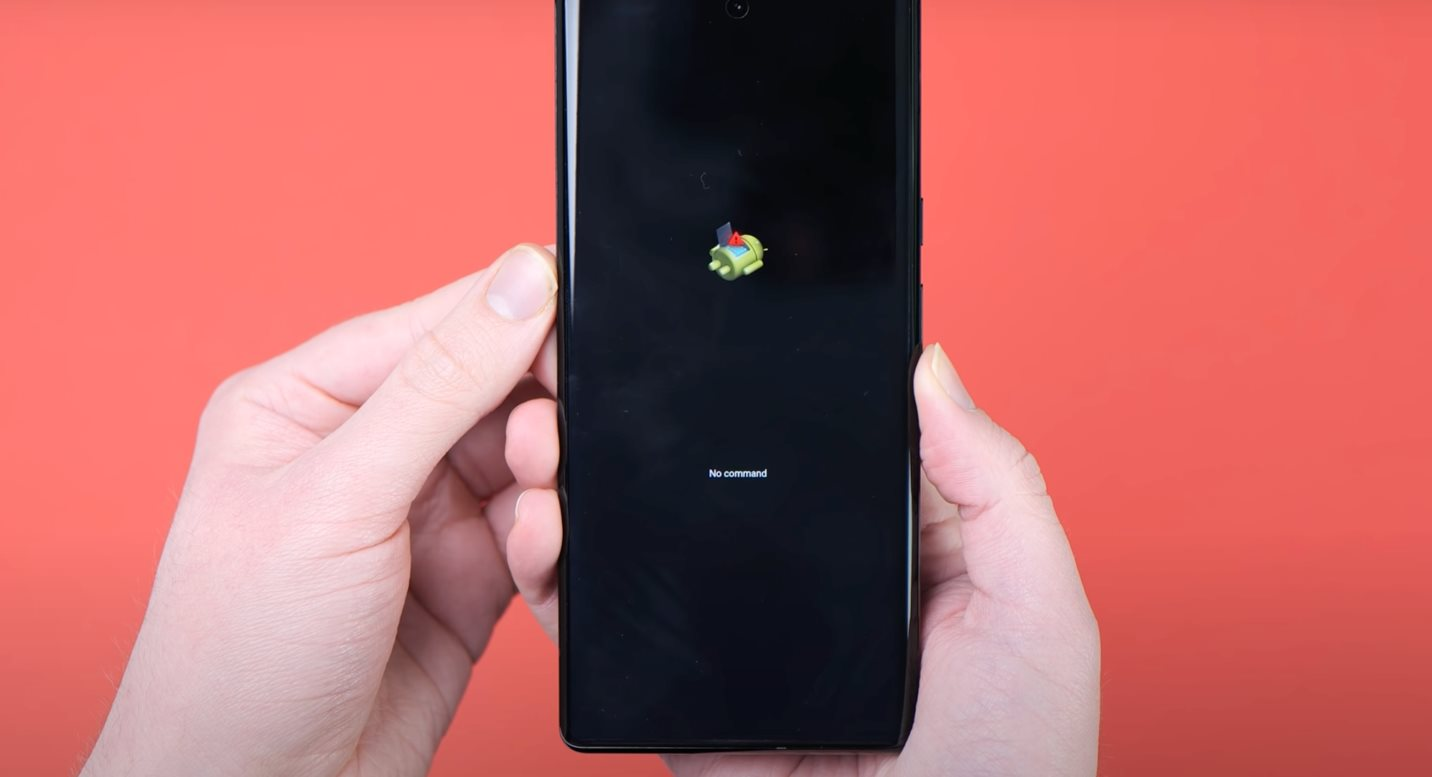
Bước 6: Thả nút tăng âm lượng để điện thoại khởi động lại vào chế độ khôi phục.
Bước 7: Tiếp theo, hãy sử dụng các nút âm lượng để di chuyển con trỏ chọn đến phần Apply update from ADB và bấm nút nguồn để chọn nó.
Bước 8: Cuối cùng, bạn sẽ thấy một màn hình hướng dẫn bạn cách sao chép (sideload) file cập nhật OTA từ máy tính vào điện thoại.
Sao chép file cập nhật OTA từ máy tính vào điện thoại
Đến đây điện thoại đã sẵn sàng nhận bản cật nhật Android 13, giờ là lúc bạn chuyển file cập nhật từ máy tính vào điện thoại. Các bước thực hiện như sau:
Bước 1: Kết nối điện thoại vào máy tính bằng cáp USB đi kèm với thiết bị. Hãy nhớ, máy tính cần cài đặt sẵn công cụ trình Android SDK.
Bước 2: Trên Windows, hãy mở Command Prompt (CMD). Trên Linux hoặc máy tính Mac, hãy mở Terminal. Đối với Windows, bạn cần di chuyển đến thư mục chứa file cập nhật OTA đã tải về ở trên bằng lệnh CD.
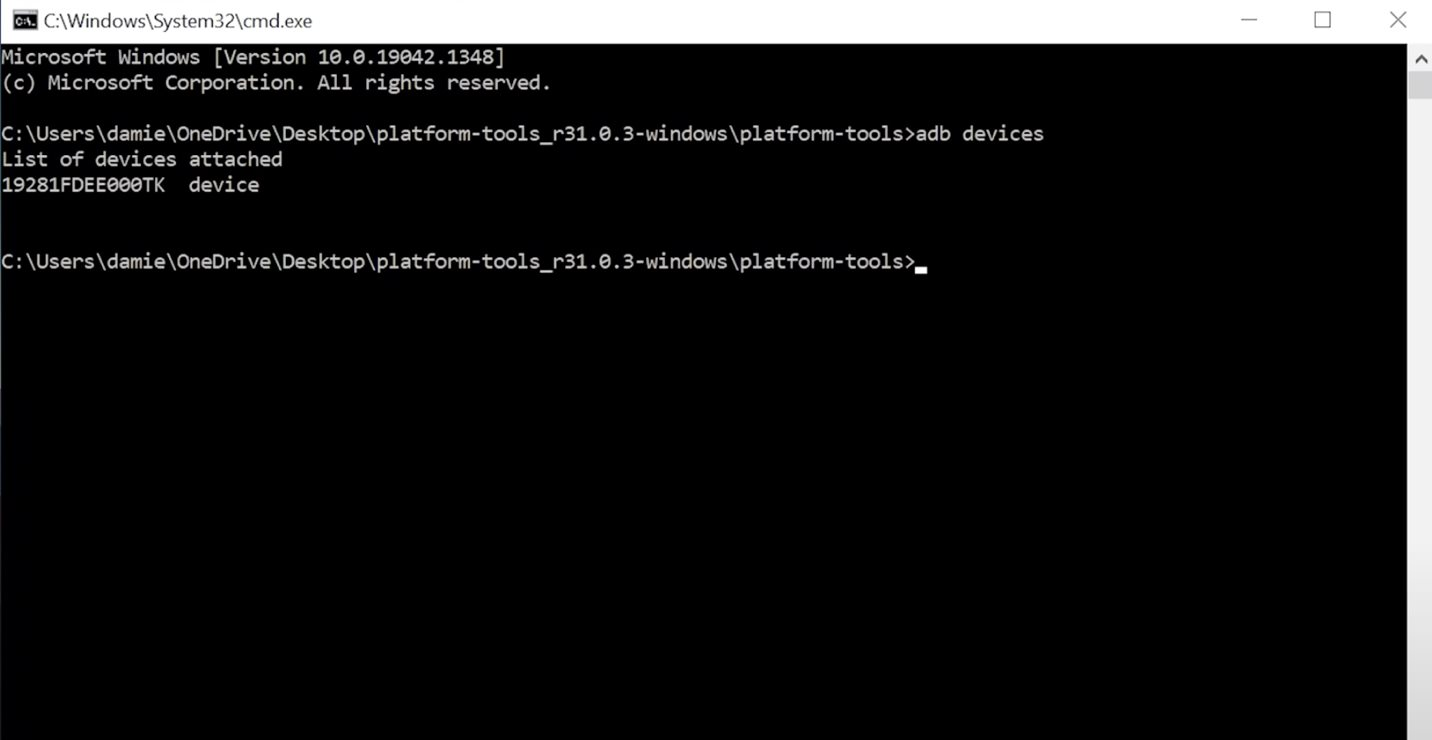
Bước 3: Tiếp theo, bạn cần nhập lệnh adb sideload đối với Windows hoặc ./adb sideload đối với Linux/Mac.
Bước 4: Bây giờ, bạn cần nhập tên của thư mục chứa file .zip trước khi nhấn phím Enter.
Bước 5: Khi hoàn tất, điện thoại sẽ quay về chế độ khôi phục và bạn có thể rút cáp USB.
Bước 6: Chọn tùy chọn Reboot now để khởi động lại thiết bị.
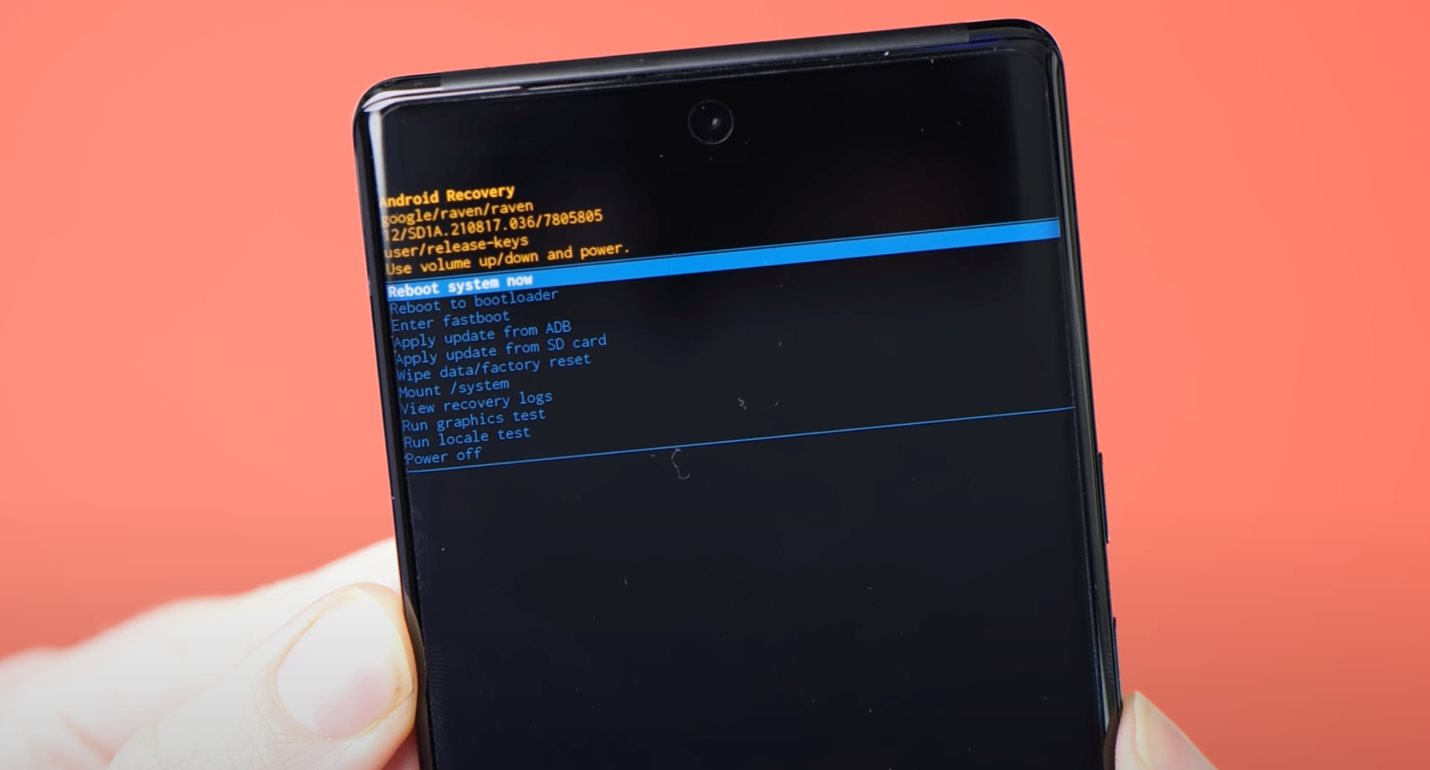
Nếu không có vấn đề gì xảy ra, điện thoại sẽ khởi động vào Android 13. Chúc bạn thành công.



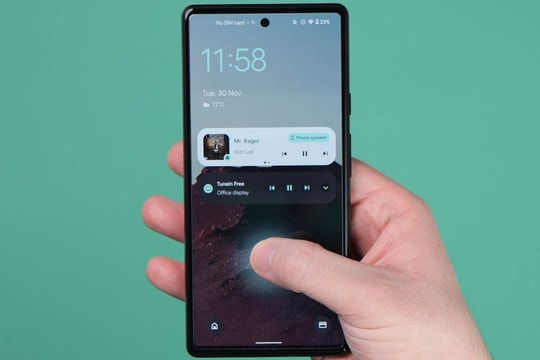












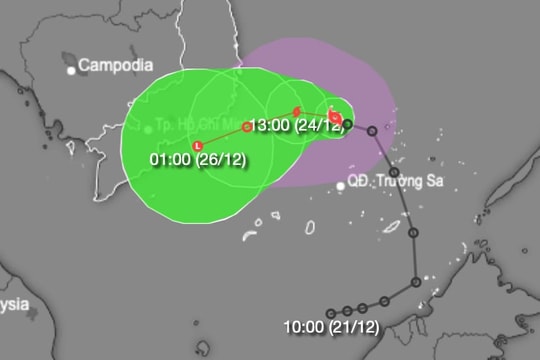



.png)



